Produkte über CSV-/XML-Datei gebündelt anlegen
Produkte über CSV-/XML-Datei gebündelt anlegen.
Um Produkte über CSV-/XML-Datei anlegen zu können, schauen Sie sich erstmal unser FAQ über "CSV-/XML-Datei Import Vorlage für Produkte anlegen" an. Dort wird beschrieben wie Sie Ihre Vorlage erstellen für den gebündelten Import von Produkten.
Haben Sie Ihre Import Vorlage bereits erstellt, gehen Sie zu Ihrem Account unter "Import von Artikeln" und dort auf "zu meinen Vorlagen".
Dort befinden sich Ihre angelegten Import Vorlagen.
Wählen Sie Ihre Vorlage über das "+" zeichen aus.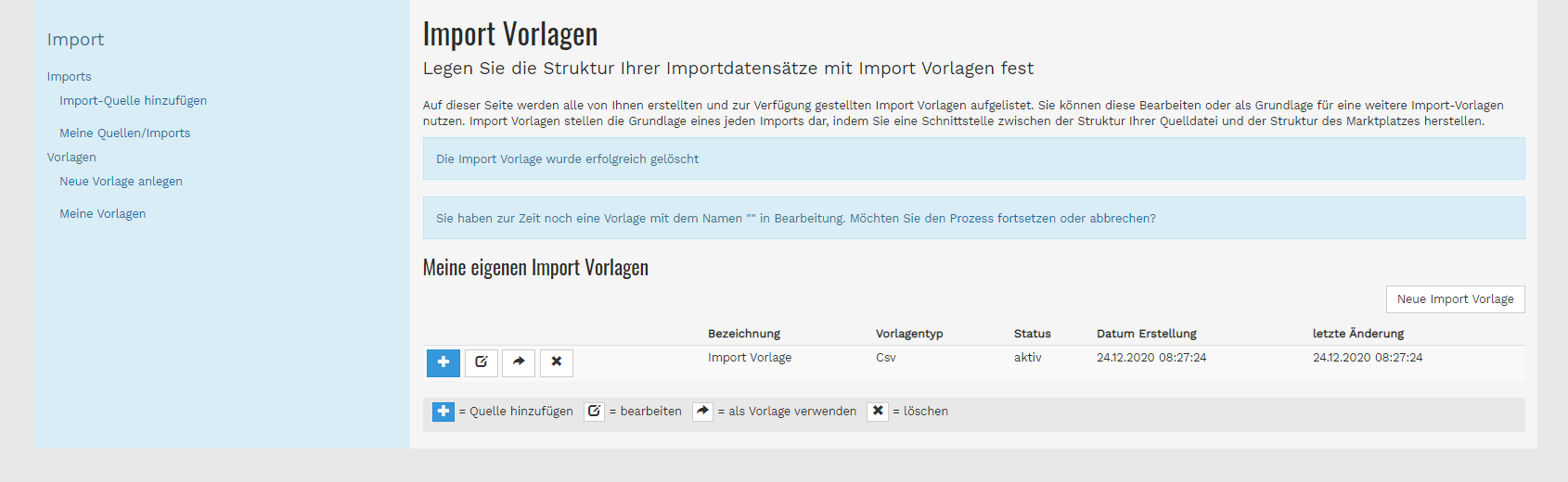
Vergeben Sie eine Import Bezeichnung z.B. was Sie importieren oder wer den Import macht und klicken anschließend auf "Quelle hinzufügen".

Wählen Sie nun Ihre Datei aus, die Sie importieren möchten oder geben Sie den Pfad/URL Ihrer Datei an. (Die Datei muss im Internet ohne Passwortschutz erreichbar sein).
Wählen Sie beim ersten Import umbedingt den "Testmodus (Prüft und arbeitet die Datei vollständig durch, importiert aber keine Datensätze in das Livesystem)" aus und klicken Sie anschließend auf "Daten importieren".
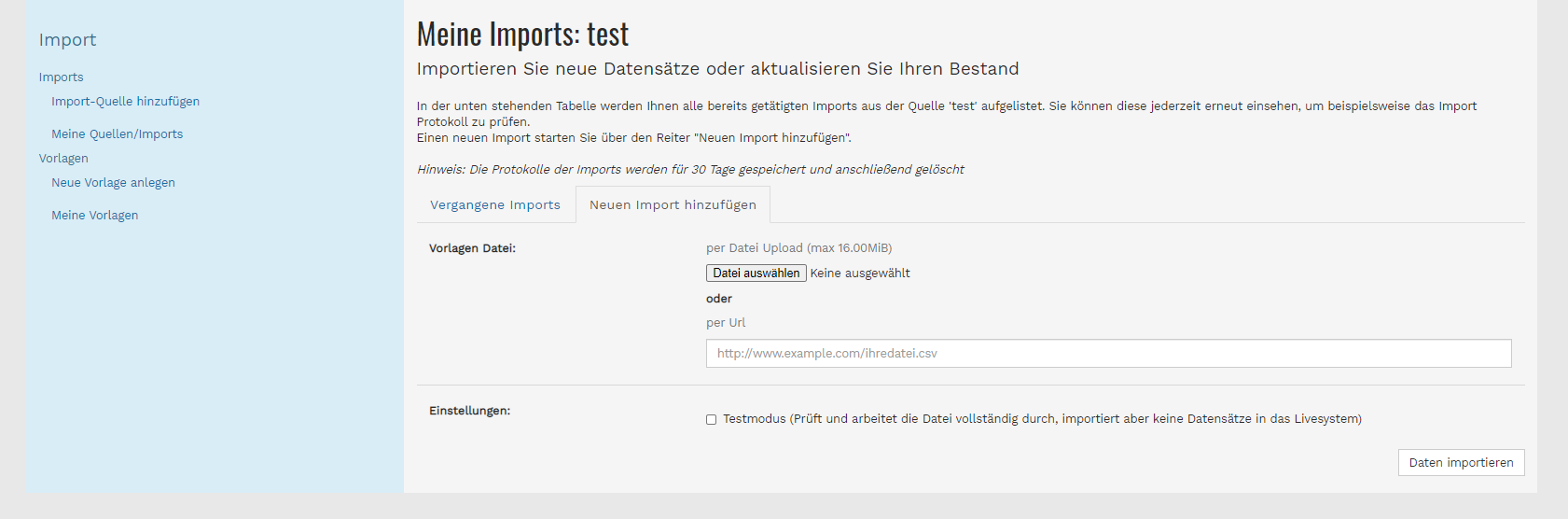
Nachdem Ihr Import abgeschlossen ist, sehen Sie in den Infofeldern, ob Ihr Import erfolgreich war oder ob er Fehler aufweist.
In diesem Beispiel wurde eine neue Kategorie erkannt, die nun zugeordnet werden muss.
Klicken Sie auf "Kategorie Zuordnung bearbeiten" und ergänzen Sie die Zuordnung.
Anschließend klicken Sie auf "Speichern und schließen" und widerhohlen den Import.
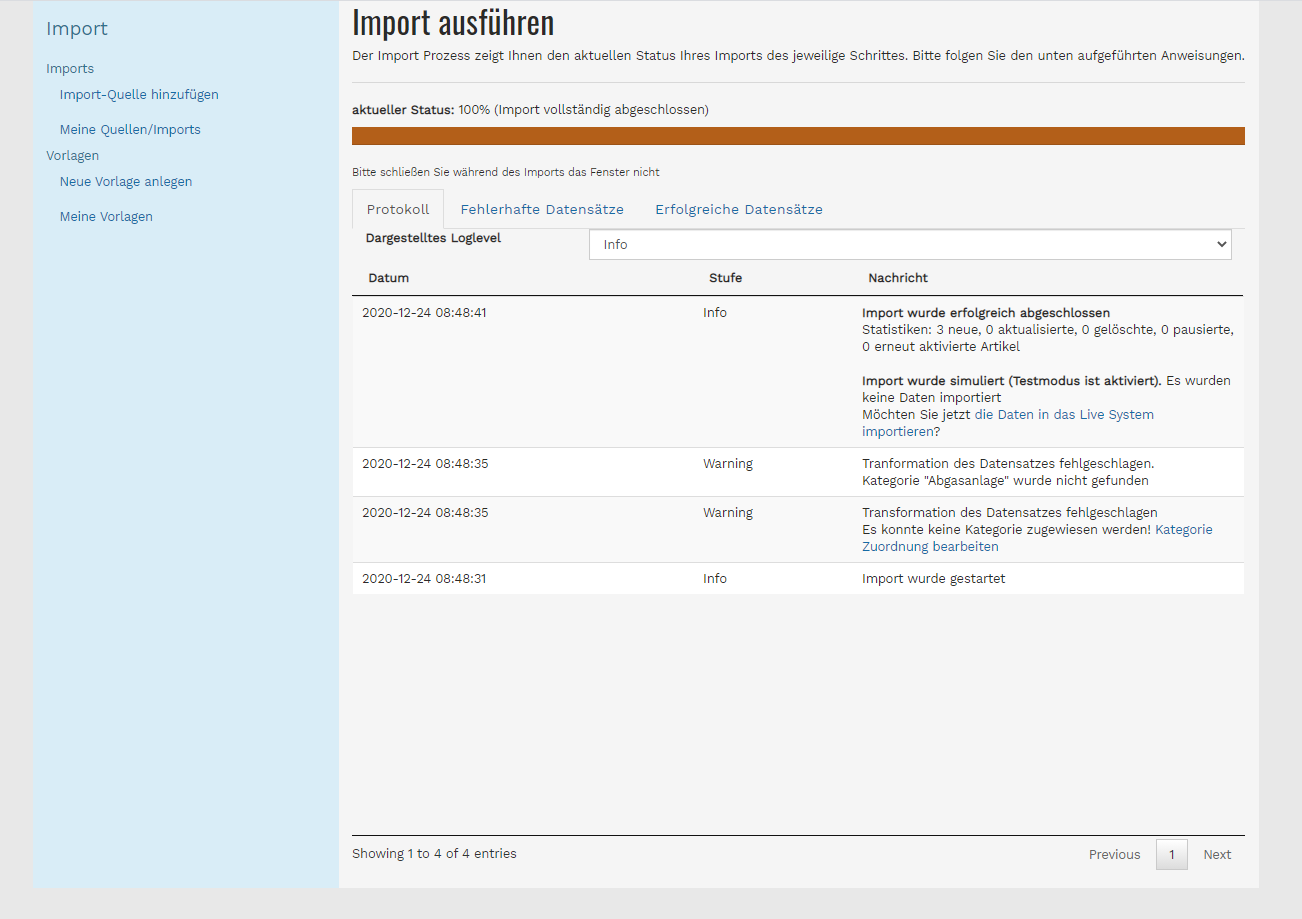
Ist Ihr Import nun erfolgreich und alle Artikel wurden erkannt, können Sie über "Möchten Sie jetzt die Daten in das Live System importieren?" in das Live System übernehmen.
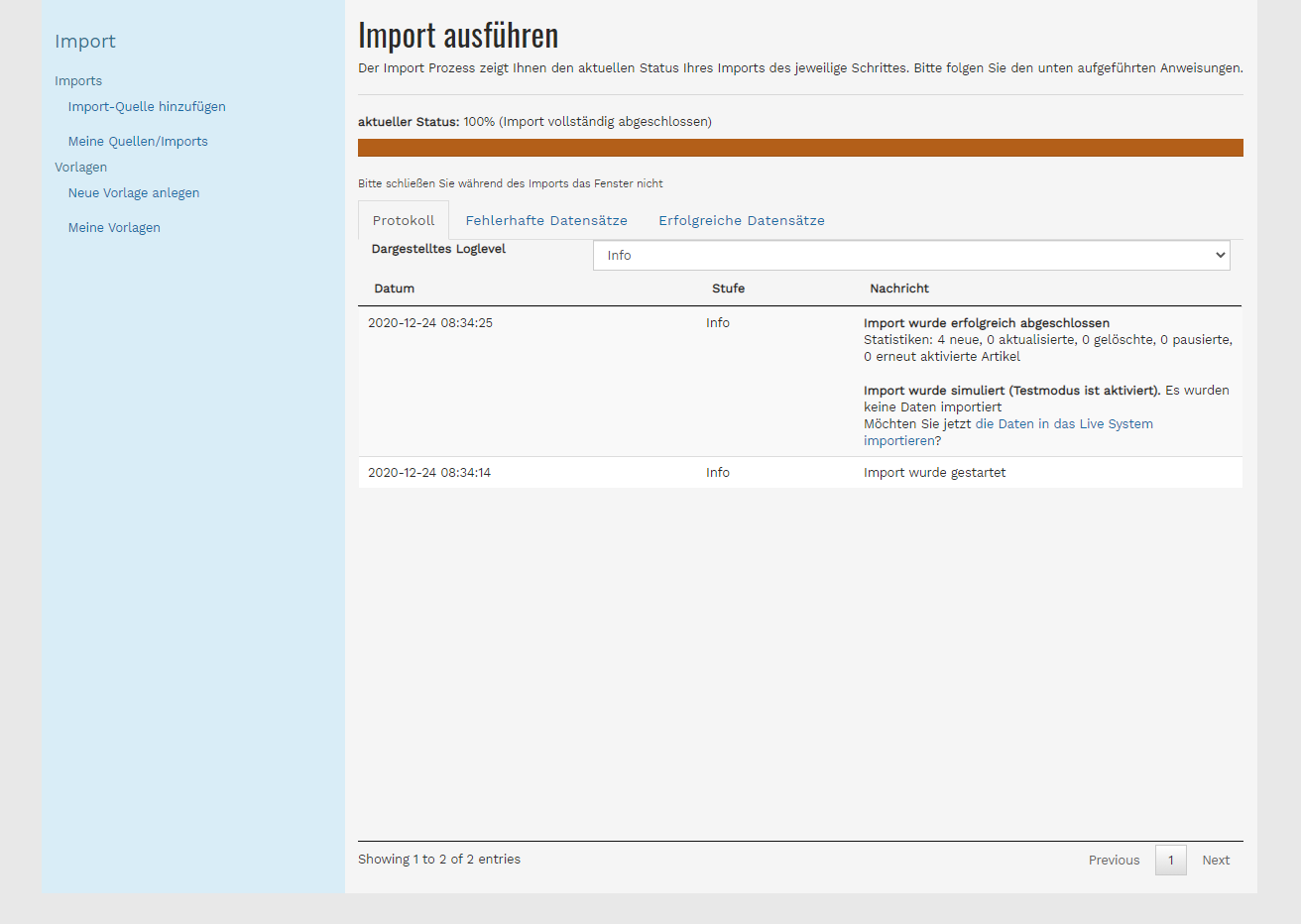
Sie haben noch Fragen?
Gerne beatworten wir Ihre Fragen

So erreichen Sie uns
tuningplace24e.K.
Küllenhahnerstrasse 199
D-42349 Wuppertal
+49 (0) 202 251313 70
zwischen 9:00 - 13:00 und 14:00 - 18:00 Uhr
info@tuningplace24.de
Ihr Kontakt zu uns...




